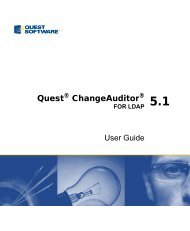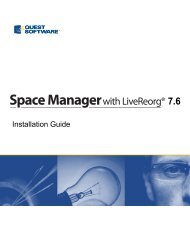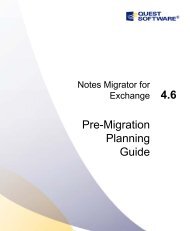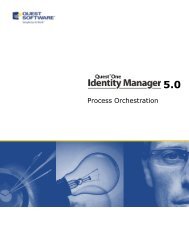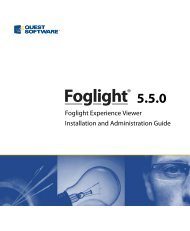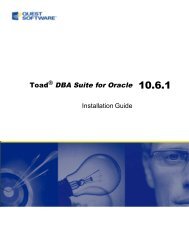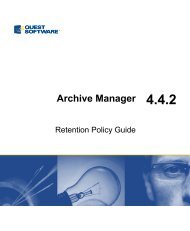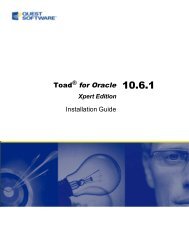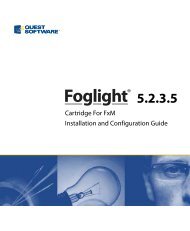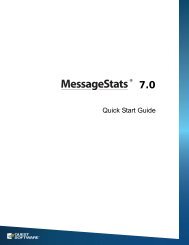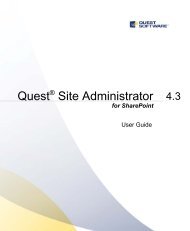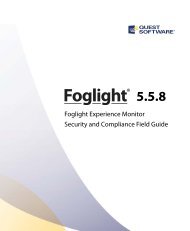Quest One ActiveRoles - Quick Start Guide - Quest Software
Quest One ActiveRoles - Quick Start Guide - Quest Software
Quest One ActiveRoles - Quick Start Guide - Quest Software
Erfolgreiche ePaper selbst erstellen
Machen Sie aus Ihren PDF Publikationen ein blätterbares Flipbook mit unserer einzigartigen Google optimierten e-Paper Software.
<strong>Quest</strong> <strong>One</strong> <strong>ActiveRoles</strong>ADSI Provider wird automatisch installiert, wenn Sie eine der folgenden Funktionen installieren:• Verwaltungsdienst• <strong>Quest</strong> <strong>One</strong> <strong>ActiveRoles</strong> SDK• Web-Interface• MMC-Schnittstelle (<strong>Quest</strong> <strong>One</strong> <strong>ActiveRoles</strong>-Konsole)ADSI Provider ermöglicht benutzerdefinierten Skripts und Anwendungen den Zugriff auf denVerwaltungsdienst mit Hilfe von Standard-ADSI-COM-Schnittstellen. Die ADSI Provider-Dokumentationist in<strong>Quest</strong> <strong>One</strong> <strong>ActiveRoles</strong> SDK enthalten.Um <strong>Quest</strong> <strong>One</strong> <strong>ActiveRoles</strong> SDK und ADSI Provider zu installieren,1. Ausführung von autorun.exe aus dem Stammordner der <strong>Quest</strong> <strong>One</strong> <strong>ActiveRoles</strong>-DVD.2. Klicken Sie im Autorun-Fenster auf <strong>Quest</strong> <strong>One</strong> <strong>ActiveRoles</strong> und danach aufVerwaltungsdienst in der Liste der Produktkomponenten.3. Befolgen Sie die Anweisungen des Installationsassistenten.4. Stellen Sie auf der Seite Funktionsauswahl sicher, dass die Funktion SDK and ResourceKit für die Installation aktiviert ist.Sie können SDK und ADSI Provider installieren, ohne den Verwaltungsdienst zu installieren.Deaktivieren Sie hierzu die Option Verwaltungsdienst.5. Folgen Sie den Anweisungen des Assistenten, um die Installation abzuschließen.ADSI Provider kann auch ausgehend von einem separaten Installationspaket installiert werden.Die Paketdatei befindet sich im ADSI Provider-Ordner auf der <strong>Quest</strong> <strong>One</strong> <strong>ActiveRoles</strong>-DVD. Um ADSIProvider zu installieren, führen Sie die Datei setup.exe aus, die sich in diesem Ordner befindetSie können den ADSI Provider auch vom Free Tools-Bereich auf der Solutions-Seite im <strong>Quest</strong> <strong>One</strong><strong>ActiveRoles</strong> DVD-Autorun-Fenster aus installieren.Vorgehensweise zur Installation derBerichterstattungskomponenten<strong>Quest</strong> <strong>One</strong> <strong>ActiveRoles</strong> wird geliefert mit einer umfassenden Sammlung von Berichtsdefinitionen, die im<strong>Quest</strong> <strong>One</strong> <strong>ActiveRoles</strong>-Berichtspaket enthalten sind. Um mit Berichten arbeiten zu können, müssenSie die folgenden Komponenten installieren:• Sammler• BerichtspaketInstallation des <strong>Quest</strong> <strong>One</strong> <strong>ActiveRoles</strong> CollectorDer <strong>Quest</strong> <strong>One</strong> <strong>ActiveRoles</strong>-Collector wird verwendet, um die Daten für die Berichte vorzubereiten,die es Ihnen erlauben, Datensammlungsaufträge zu konfigurieren, zu planen und auszuführen.Gehen Sie folgendermaßen vor, um den Collector zu installieren:1. Ausführung von autorun.exe aus dem Stammordner der <strong>Quest</strong> <strong>One</strong> <strong>ActiveRoles</strong>-DVD.2. Im Fenster Automatische Ausführung:a) Klicken Sie auf <strong>Quest</strong> <strong>One</strong> <strong>ActiveRoles</strong>.b) Klicken Sie in der Berichtskomponentenliste auf Data Collector.34